Užívateľská príručka Pages pre Mac
- Vitajte
- Čo je nové v Pages 14.2
-
- Zmena písma alebo veľkosti písma
- Nastavenie predvoleného písma
- Tučné písmo, kurzíva, podčiarknutie alebo prečiarknutie
- Zmena farby textu
- Pridanie tieňa alebo obrysov na text
- Zmena veľkosti písmen
- Kopírovanie a vkladanie štýlov textu
- Pridanie efektu zvýraznenia do textu
- Formátovanie spojovníkov, pomlčiek a úvodzoviek
-
- Používanie iCloud Drivu v Pages
- Export do Wordu, PDF alebo iného formátu
- Otvorenie knihy iBooks Author v Pages
- Zmenšenie veľkosti súboru dokumentu
- Uloženie veľkého dokumentu ako súboru balíka
- Obnovenie staršej verzie dokumentu
- Presun dokumentu
- Vymazanie dokumentu
- Zamknutie dokumentu
- Ochrana dokumentu heslom
- Vytvorenie a spravovanie vlastných šablón
- Copyright

Nastavenie veľkosti a orientácie papiera v Pages na Macu
Väčšina šablón Pages je vytvorená pre dokumenty so štandardnou veľkosťou papiera, veľkosť papiera však môžete kedykoľvek zmeniť. Zmeniť môžete aj orientáciu strany (na výšku alebo na šírku). Potom môže byť potrebné vykonať v dokumente úpravy tak, aby vyzeral podľa vašich predstáv.
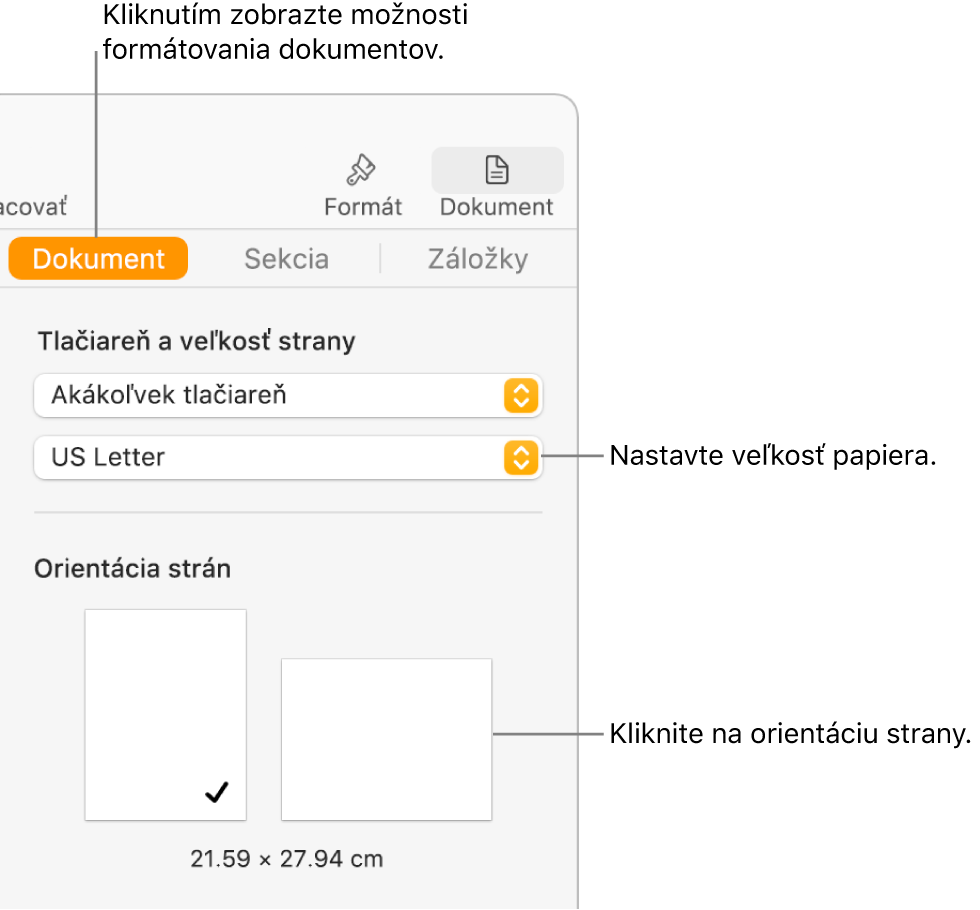
Nastavenie orientácie strán
Na postrannom paneli Dokument
 kliknite na záložku Dokument v hornej časti.
kliknite na záložku Dokument v hornej časti.Vyberte orientáciu strany (na výšku alebo na šírku).
Pre svoj dokument môžete použiť len jednu orientáciu strany. Apka Pages nepodporuje v tom istom dokumente kombináciu strán s orientáciou na výšku aj na šírku.
Nastavenie predvolenej tlačiarne a štandardnej veľkosti papiera
Na postrannom paneli Dokument
 kliknite na záložku Dokument v hornej časti.
kliknite na záložku Dokument v hornej časti.Kliknite na vyskakovacie menu Tlačiareň a vyberte predvolenú tlačiareň pre dokument (predvolenú tlačiareň môžete kedykoľvek zmeniť).
Možnosti tlače sú špecifické pre jednotlivé tlačiarne. Ak napríklad nastavená tlačiareň neumožňuje obojstrannú tlač, keď budete pripravení na tlač, táto možnosť sa vám v možnostiach tlače nezobrazí.
Ak nie sú v zozname zobrazené žiadne dostupné tlačiarne, môžete tlačiareň nastaviť v Systémových nastaveniach.
Kliknite na vyskakovacie menu Veľkosť papiera a vyberte veľkosť papiera.
Nastavenie vlastnej veľkosti papiera
Vyberte Súbor > Nastaviť stranu (v menu Súbor v hornej časti obrazovky).
Kliknite na vyskakovacie menu Veľkosť papiera a vyberte Spravovať vlastné veľkosti.
Vlastnú veľkosť pridajte kliknutím na tlačidlo
 .
.V zozname vyššie kliknite na Bez názvu (pridá sa, keď kliknete na tlačidlo
 ) a zadajte názov vlastnej veľkosti.
) a zadajte názov vlastnej veľkosti.V poliach Šírka a Výška zadajte šírku a výšku papiera.
Nastavte okraje strán na tlač a kliknite na OK.
Ak potrebujete viac informácií o vlastných možnostiach tlače, kliknite na tlačidlo s otáznikom v dolnej časti nastavení tlače.
Kliknutím na OK zavrite okno nastavenia strany.
Na postrannom paneli Dokument v Pages sa vlastná veľkosť strany zobrazuje v spodnej časti menu veľkosti papiera.